Vi hanterar en bra mängd multimediainnehåll, allt genom vissa specifika program för det, t.ex. Kodi , MPC-HC eller VLC, bland andra. Dessa låter oss spela både ljud och videor, men var och en tenderar att fokusera lite mer på en typ av fil.
Detta är till exempel fallet med applikationen som vi kommer att prata om i samma rader. I själva verket är det en av de mest kraftfulla och använda multimedialösningarna som vi kan hitta i dessa ögonblick, vi refererar till VLC Media Player . Som många av er redan känner till från första hand tillåter VLC-spelaren oss att skapa spellistor. Men de skiljer sig något från vad vi är vana vid på andra plattformar som Spotify or Youtube.

VLC fokuserar mer på att arbeta med videor än med ljud
Kom ihåg att i detta fall en spellista i grund och botten består av en grupp filer som vi vill spela en efter den andra. Så mycket att vi från början inte kan ge namn på denna spellista i VLC . Samtidigt, när vi skapar en ny, förlorar vi den gamla. Anledningen till den här metoden är i grunden att programmet fokuserar på att spela videor.
Det är sant att programmet stöder en mängd ljudformat, så att det också kan fungera som en musikspelare. Men som vi säger, huvudmålet är video, så listorna vi skapar skiljer sig från vad vi gör på Spotify, till exempel. Därför, om vi vill eller behöver skapa en spellista , förutom att spara det för senare, låt oss se stegen att vidta.
Det första vi måste göra är öppna VLC-spelaren som sådan så att dess huvudgränssnitt visas. Sedan placerar vi dig i menyn Visa / spellista, där vi måste lägga till filerna som vi vill inkludera i spellistan som vi skapar.
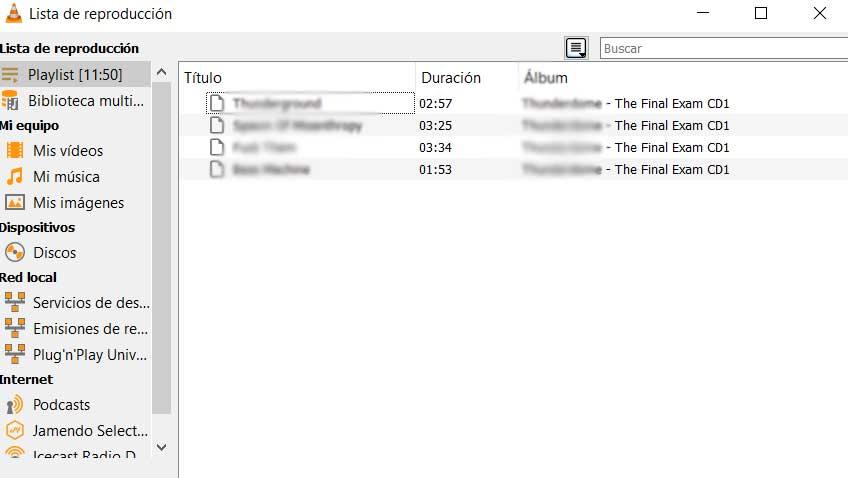
Detta är något vi kan uppnå genom att helt enkelt dra musik filer från Windows File Explorer. Så snart vi har skapat spellistan är vi i menyalternativet Medium / Spara spellista.
Skapa musikspellistor i VLC
Därefter måste vi tilldela ett namn till den nya listan, till exempel beroende på typ av musik eller miljö. Det kommer då att VLC själv skapar filen som kommer att innehålla listan, allt i ett XSPF-format . Så från den punkten, i framtiden när vi vill spela samma spellista, måste vi bara dubbelklicka på XSPF fil för att öppna den i VLC.
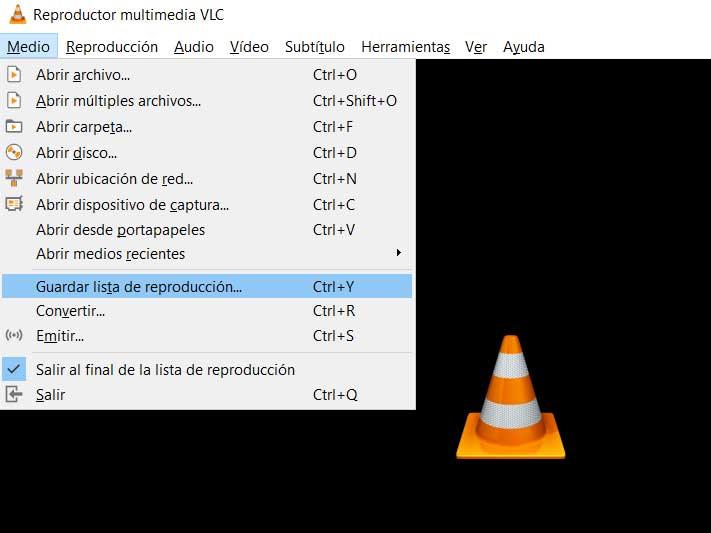
Naturligtvis finns det nu flera aspekter som vi borde beakta. Till exempel sparas filerna som ingår i det med deras namn och läge i den nämnda XSPF-filen. Om en av filerna flyttas eller byter namn, kan spellistan inte hitta eller spela den. Därför kommer troligen detta att returnera en fel .
Också om vi byter dator eller operativsystem , filerna som ingår i listan måste sparas på samma sätt diskväg där de var när det skapades. För att avsluta kommer vi att säga att element av denna typ som skapats i VLC inte har tillgång till en onlinedatabas, som händer i Spotify.